Page 1

Nederlands
GEBRUIKERSHANDLEIDING
Informatie uit dit document kan zonder aankondiging veranderd worden.
Niets van dit document mag worden gereproduceerd of verzonden in welke vorm of op welke
wijze dan ook, elektronisch of mechanisch, inclusief fotokopieën en opnamen, of vertaald
worden naar een andere taal voor welk doel dan ook zonder de voorafgaande schriftelijke
toestemming van de uitgever.
Alle merknamen, logo’s en geregistreerde handelsmerken die worden genoemd zijn
eigendom van hun respectievelijke eigenaren.
© 2005 Alle rechten gereserveerd
Versie 1.0 02242005
Lees dit boekje voordat u het product gebruikt en let op de waarschuwingen.
Waarschuwing! Verkeerd gebruik van de batterij kan ervoor zorgen dat de batterij heet
wordt of ontploft.
1
Page 2

Nederlands
Inhoudsopgave
Introductie------------------------------------------------------------------------------------------------ 3
Kenmerken------------------------------------------------------------------------------------------------------ 3
Inhoud van het pakket-----------------------------------------------------------------------------------------3
Overzicht-------------------------------------------------------------------------------------------------------- 4
Werking van de knoppen-------------------------------------------------------------------------------------4
Beeldscherm-----------------------------------------------------------------------------------------------------5
Werking schermmenu---------------------------------------------------------------------------------------- 6
Stroom aan en uit-------------------------------------------------------------------------------------------- 7
Modus veranderen--------------------------------------------------------------------------------------------8
Naar de pagina Hoofdmenu--------------------------------------------------------------------------------- 8
Nummer afspelen --------------------------------------------------------------------------------------------- 9
Nummer overslaan----------------------------------------------------------------------------------9
Fast Forward en Rewind---------------------------------------------------------------------------9
Opgenomen stemgeluid afspelen-------------------------------------------------------------------------- 10
Stem overslaan---------------------------------------------------------------------------------------10
Fast Forward en Rewind---------------------------------------------------------------------------10
Stemgeluid opnemen------------------------------------------------------------------------------------------11
Opnamemodus---------------------------------------------------------------------------------------11
Systeeminstellingen--------------------------------------------------------------------------------------------12
Opnametijd------------------------------------------------------------------------------------------- 12
Duur achtergrondverlichting wijzigen---------------------------------------------------------- 12
Taal schermmenu wijzigen----------------------------------------------------------------------- 12
Stroom uit-------------------------------------------------------------------------------------------- 13
Modus opnieuw afspelen-------------------------------------------------------------------------- 13
Contrast beeldscherm wijzigen------------------------------------------------------------------ 14
Online modus---------------------------------------------------------------------------------------- 14
Geheugen controleren----------------------------------------------------------------------------- 14
Harde programmatuur tonen----------------------------------------------------------------------14
Harde programmatuur opwaarderen------------------------------------------------------------14
Herhalingsmodus-------------------------------------------------------------------------------------------- 15
Normaal-------------------------------------------------------------------------------------------------------- 15
Eén Herhalen--------------------------------------------------------------------------------------------------- 15
Alles Herhalen-------------------------------------------------------------------------------------------------- 15
Map/Herhaal Map-------------------------------------------------------------------------------------------- 15
Willekeurig------------------------------------------------------------------------------------------------------ 15
EQ modus-------------------------------------------------------------------------------------------------- 16
Afspeelsnelheid veranderen----------------------------------------------------------------------------- 16
Driver en Softwaretoepassingen installeren------------------------------------------------------- 17
Systeemeisen-------------------------------------------------------------------------------------------------- 17
Installatie van driver en softwaretoepassingen-------------------------------------------------------- 17
Omzetten van .ACT-audio naar .WAV-audio----------------------------------------------------------- 19
Intern geheugen formatteren----------------------------------------------------------------------------- 21
Songteksten bewerken------------------------------------------------------------------------------------- 22
MP3 en WMA nummers downloaden---------------------------------------------------------------- 23
De USB massaopslagfunctie gebruiken------------------------------------------------------------- 25
De USB kabel losmaken-------------------------------------------------------------------------------- 28
Formatteren van het intern geheugen----------------------------------------------------------------- 27
De toepassingen van de formatteringssoftware gebruiken--------------------------------------- 28
Formatteren in Windows® gebruiken-------------------------------------------------------------------- 28
Probleemoplossing----------------------------------------------------------------------------------------- 29
Technische specificaties------------------------------------------------------------------------------- 30
2
Page 3

Nederlands
Introductie
Dank u voor het kiezen voor onze digitale MP3 speler. U kunt deze veelzijdige MP3 speler
niet alleen gebruiken om MP3- en WMA-nummers af te spelen, maar ook om stemgeluid mee
op te nemen en om als USB-flashdisk te gebruiken.
Kenmerken
Groot LCD beeldscherm met achtergrondlicht
Ondersteunt MP3- (MPEG1/2 Layer2) en WMA-muziekweergave
Digitale opname van stemgeluid
USB-massaopslagfunctie voor gegevensopslag
7 EQ-instellingen
1xAAA batterij ondersteunt lange speeltijd
Er is geen driverinstallatie nodig (behalve Windows® 98/98SE)
Inhoud van het pakket
Gebruikershandleiding
Koptelefoon met nekbandje
1xAAA batterij
USB kabel
CD met de driver en softwaretoepassingen
3
Page 4

Nederlands
A
Overzicht
Voor- en achterzijde
Ingang voor de koptelefoon
Haak voor het
nekkoord
Scherm
an/Uit/ Afspelen/ Pauze
Links en Rechts
Stemopname
Microfoon
Handeling
INGANG VOOR telefoon in de ingang voor de koptelefoon
KOPTELEFOON
USB-POORT Stop de USB-kabel in de USB-poort van de computer om
MICROFOON Micro
VOLGENDE/
VOORUIT SPOELEN
Batterij
Compartment
Vorige/Terugspoelen Volgende/Vooruit spoelen Modus / Menu / Bevestig / Toon de songtekst
Ingang voor de koptelefoon
USB-poort
Volume - Volume
Stop de kop
de liedjes naar de speler te laden.
foon om stem op te nemen
In de ASPEEL-modus, druk op de knop om naa
volgende liedje te gaan
menupagina, druk op de knop om
Onder de Menu- of Sub
naar de volgende menu-items te gaan
r het
4
Page 5

Nederlands
de knop vast om In de AFSPEEL-modus, druk en houd
snel vooruit te spoelen
MODUS/
B
EVESTIG/
T
OON DE SONGTEKST
In de STOP-modus,
druk op de knop om de
Hoofdmenupagina in te gaan en houd deze ingedrukt om
de modi te veranderen.
Onder de Menu- of Sub
menupagina, druk op de knop om
de keuze van de menu-items te bevestigen
In de AFSPEEL-modus, druk op de knop om de
liedjestekst te tonen en houd hem ingedrukt (de tekst
wordt noodzakelijkerwijs bewerkt door de gebruiker voor
het op het LCD-scherm getoond wordt)
VORIGE/
T
ERUGSPOELEN
In de AFSPEEL-modus, druk op de kno
p om naar het
vorige liedje te springen
Onder de Menu- of Subm
enupagina, druk op de knop om
naar vorige menu-items terug te keren
In de AFSPEEL-modus, druk de kno
p in en houd het
ingedrukt om snel terug te spoelen binnen het liedje
AAN/
U
IT/
A
FSPELEN/
P
AUZE/
In de INAKTIEVE modus, druk op de knop en hou
d het
ingedrukt om de speler aan te zetten
In de STOP-modus, druk op de
knop en houd het
ingedrukt om de speler uit te zetten
In de STOP-modus, druk op de kno
p om de liedjes af te
spelen
In de AF
SPEEL-modus, druk op de knop om het liedje dat
afgespeeld wordt te onderbreken
VOLUME + Druk rukt om het volume te op de knop en houd het inged
verhogen
VOLUME - e knop en houd het ingedrukt om het volume te
Druk op d
verlagen
SCHERM erkingsstatus, liedjestekst met achtergrondverlichting
Toon de w
MICROFOON Plaats de microfoon dichtbij de geluidsbron
Display
fbeelding op Functie
A
dispaly
Normaal
muziek op volgorde éénmaal af Speelt de
Eén Herhalen
Herhaalt de afgespeelde muziek éénmaal.
Herhaal Map
Herhaalt de ma
p éénmaal.
Alles Herhalen
Herhaalt alle muziek op volgorde.
Willekeurig
Speelt de mu
ziek in willekeurige volgorde af.
5
Page 6
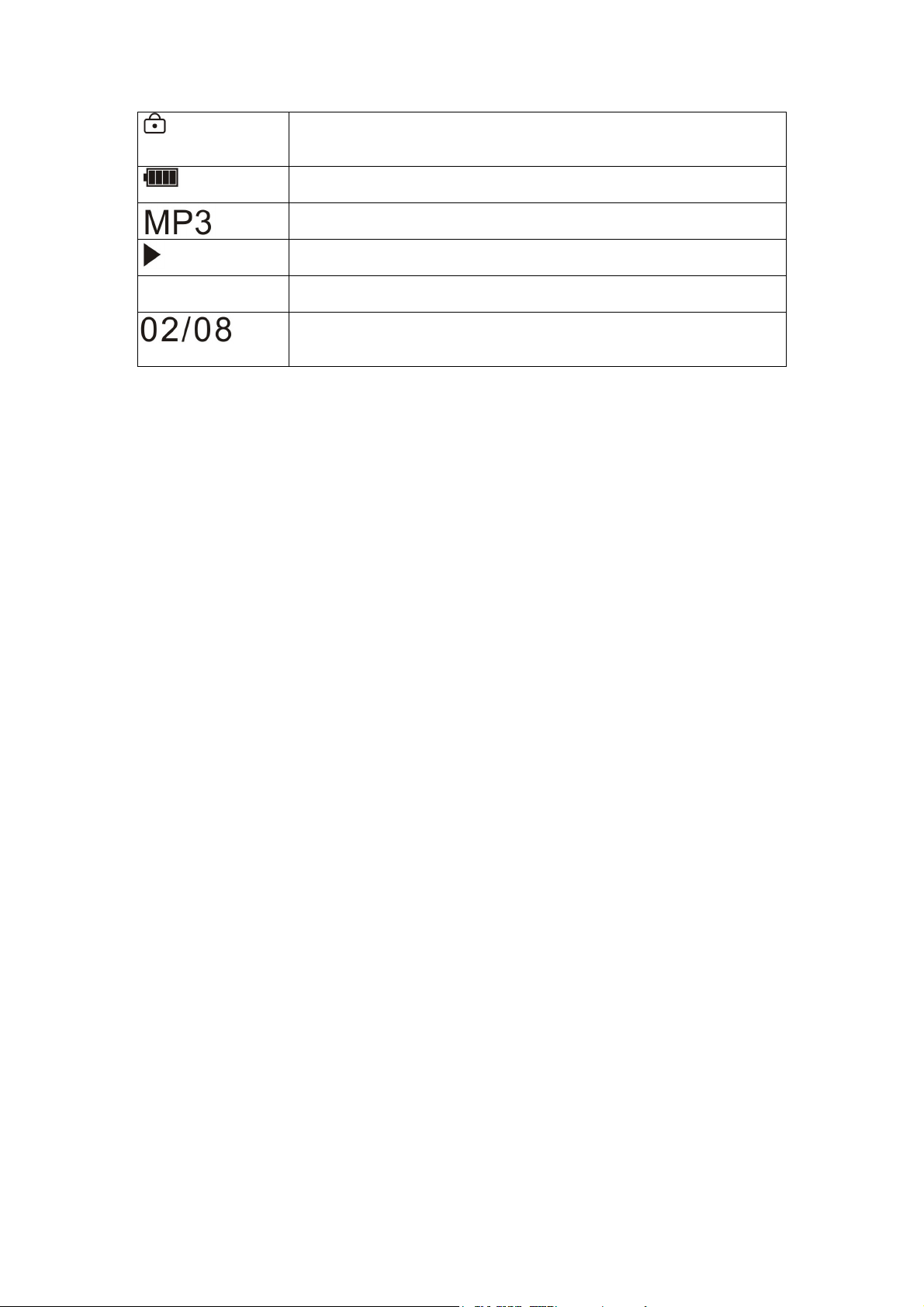
Nederlands
Hold
Geeft aan dat de speler in de modus "op slot" gaat. Er kunnen geen
knoppen worden ingedrukt.
Batterijniveau
Toont het niveau van de batterij.
Format van de afgespeelde muziek.
Geeft de format van de afgespeelde muziek aan, MP3 of WMA.
Modus van de equalizer
Geeft de huidige modus aan van de equalizer die wordt gebruikt
Naam van het afgespeelde nummer
Toont het nummer dat nu afgespeeld wordt
Totaal aantal muziekbestanden
“01” geeft de opeenvolging van de afgespeelde muziek aan en “02”
geeft het totale aantal muziekbestanden aan.
6
Page 7

Nederlands
Werking schermmenu
In de modus STOP (er wordt geen nummer of stemgeluid afgespeeld)
Hoofdmenu
MSC
REC
RPL
SYS
Lokale map
Verwijder
bestand
Verwijder alles
Lokale Map
REC Type
Afsluiten
Fijne REC
Lange REC
Fijne VOR
Lange VOR
Chinees (eenv.)
Engels
Chinees (trad.)
Japans
Koreaans
Frans
Duits
Italiaans
Nederlands
Portugees
Spaans
Opnametijd
Achtergrondlicht
Taal
Stroom uit
Herhalingsmodus
Contrast
Online Modus
Geheugeninfo
Versie firmware
Upgrade firmware
Afsluiten
Uit tijd
Slaap tijd
Hand herhalen
Auto herhalen
Multi Drive
Alleen normaal
Alleen gecode
erd
In de modus AFSPELEN (er wordt een nummer of stemgeluid afgespeeld)
Hoofdmenu
Normaal
Herhalen
Equalizer
Temposnelh.
Herhalen
Herhalen tijd
Herhalen gat
Afsluiten
Eén herhalen
Map
Map herhalen
Alles herhalen
Willekeurig
Normaal
Rock
Pop
Klassiek
Soft
Jazz
DBB
7
Page 8

Nederlands
Stroom aan en uit
Batterij inzetten
Zet 1xAAA batterij in het batterijvak. Let op de “+” en “-“ tekens die op de batterijgroef te zien
zijn.
Stroom aan
Druk op de knop AAN/UIT en houd deze vast om de speler aan te zetten. Laat de knop
AAN/UIT los tot “Welkom” op het beeldscherm verschijnt.
Stroom uit
Druk op de knop AAN/UIT en houd deze vast om de speler uit te zetten. Laat de knop
AAN/UIT los tot de speler uit is.
Batterijniveau
De batterijafbeelding op het beeldscherm toont het batterijniveau.
Batterij leeg
Als de batterijafbeelding toont, geeft dat aan dat de batterij op raakt. U moet deze met
een nieuwe AAA batterij vervangen.
8
Page 9
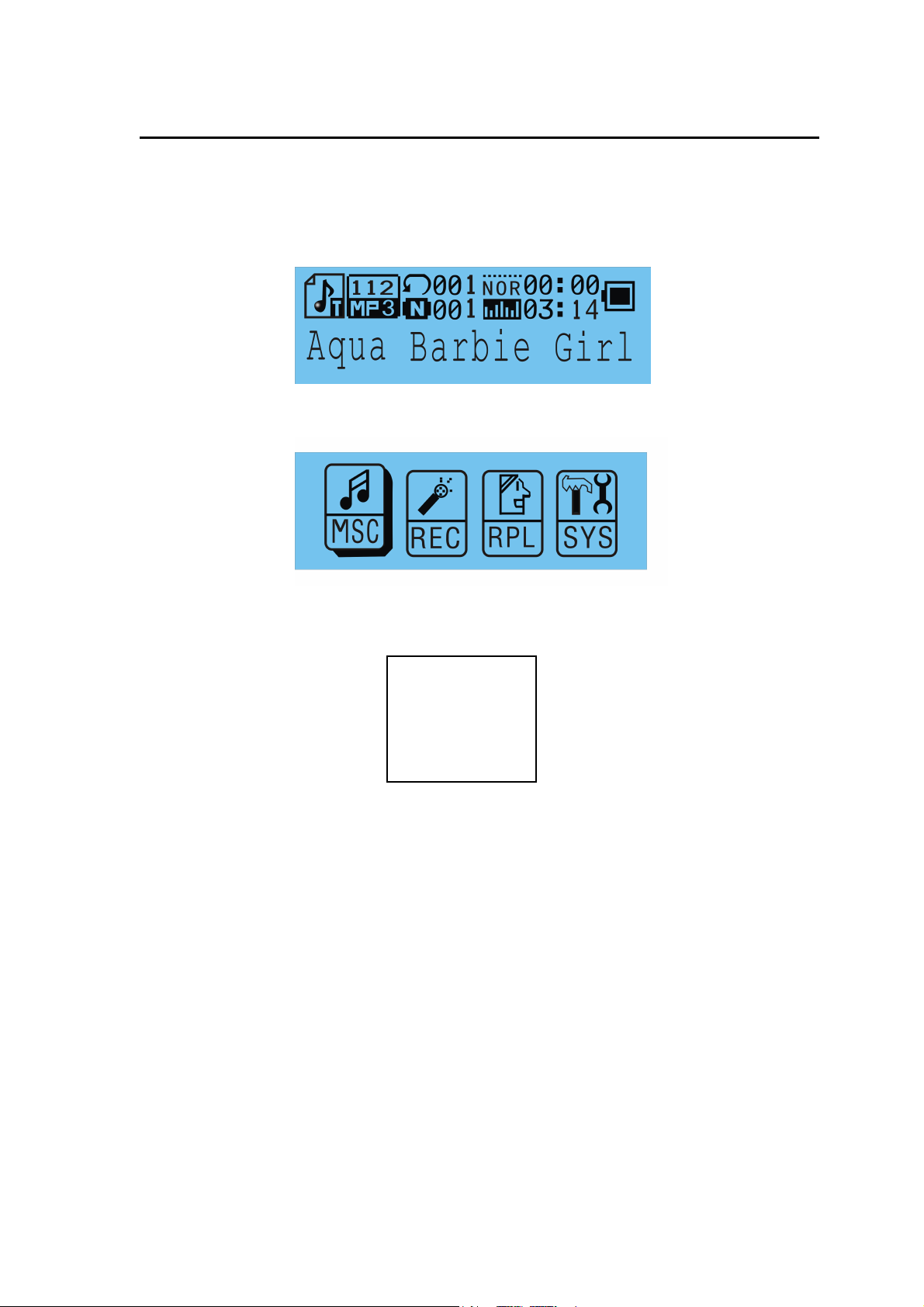
Nederlands
Modus veranderen
Let op: Druk op de knop AAN en houd deze vast om de speler aan te zetten
Naar de pagina Hoofdmenu
1. Zet de speler in de modus STOP (er wordt geen muziek afgespeeld). De display toont dit:
2. Druk op de knop MODUS/BEVESTIGEN. U bent nu op de pagina Hoofdmenu.
3. Druk op de knop VOLGENDE om naar de andere menuonderdelen te gaan in de
volgorde van Muziek, Opnemen, Herhalen, Systeem.
4. Selecteer het gewenste menuonderdeel en druk weer op de knop MODUS/BEVESTIGEN
om de pagina van het submenu binnen te gaan.
Muziek
Opnemen
Herhalen
Systeem
9
Page 10

Nederlands
Nummer afspelen
1. Nadat u op de pagina Hoofdmenu bent gekomen, selecteert u Muziek en druk u op de
knop MODUS/BEVESTIGEN om de modus Nummer Afspelen op te vragen.
Let op: In de modus Nummer Afspelen zullen alleen nummers met de format .MP3
en .WMA worden afgespeeld.
2. In de modus STOP zal het beeldscherm naar het volgende scherm teruggaan.
3. Druk op de knop VORIGE/VOLGENDE om het gewenste nummer te selecteren.
4. Druk op de knop AFSPELEN om te beginnen met het afspelen van de
geselecteerde .MP3 of .WMA muziek. Als er geen .MP3 en .WMA bestanden zijn, zal
"Geen Muziekbestanden" op het beeldscherm verschijnen.
Nummer overslaan
Duw de knop MODUS/BEVESTIGEN naar boven of naar beneden en laat deze meteen los
om naar het volgende of vorige nummer te gaan
Fast Forward en Rewind
Duw de knop MODUS/BEVESTIGEN naar boven of naar beneden houd deze vast om fast
forward of rewind te spelen.
Let op: Ga naar het onderdeel Overzicht voor de gedetailleerde werking van de knoppen.
10
Page 11

Nederlands
Opgenomen stemgeluid afspelen
1. Nadat u de pagina Hoofdmenu bent binnengegaan, selecteert u HERHALEN en drukt u
op de knop MODUS/BEVESTIGEN om de modus Opgenomen Stemgeluid Afspelen op te
vragen.
Let op: In de modus Opgenomen Stemgeluid Afspelen zullen alleen bestanden met de
format .ACT worden afgespeeld.
2. In de modus STOP zal het beeldscherm naar het volgende scherm teruggaan.
3. Druk op de knop VORIGE/VOLGENDE om het gewenste stemgeluid te selecteren.
4. Druk op de knop AFSPELEN om te beginnen met het afspelen van de
geselecteerde .ACT. Als er geen opgenomen audiobestand is, zal « Geen Bestanden! »
op het beeldscherm verschijnen.
Stem overslaan
Duw de knop MODUS/BEVESTIGEN naar boven of naar beneden en laat deze meteen los
om naar het volgende of vorige opgenomen stemgeluid te gaan.
Fast Forward en Rewind
Duw de knop MODUS/BEVESTIGEN naar boven of naar beneden houd deze vast om fast
forward of rewind te spelen.
Let op: Ga naar het onderdeel Overzicht voor de gedetailleerde werking van de knoppen.
11
Page 12

Nederlands
Stemgeluid opnemen
1. Nadat u de pagina Hoofdmenu bent binnengegaan, selecteert u Opnemen en drukt u op
de knop MODUS/BEVESTIGEN om de modus Opnemen Stemgeluid op te vragen.
Let op: De opgenomen stem zal alleen in .ACT worden opgeslagen.
2. Het volgende beeldscherm zal worden getoond als u in de modus Opnemen Stemgeluid
bent.
3. Voor het opnemen kunt u de opnamesoort instellen. Druk op MODUS/BEVESTIGEN en
druk dan op de knop VORIGE/VOLGENDE om de opnamesoort te selecteren.
4. Er zijn vier opnamemodi beschikbaar: Respectievelijk Fijne REC, Lange REC, Lange
VOR en Lange VOR.
5. Zet de geluidsbron dicht bij de ingebouwde microfoon. Druk op de knop
MODUS/BEVESTIGEN om de selectie te bevestigen en druk op AFSPELEN om met
opnemen te beginnen. U kunt op de knop PAUZE/STOP drukken om de opname te
pauzeren of te stoppen.
Als u klaar bent met opnemen drukt u de knop PAUZE/STOP in en houdt u deze vast. Laat
de knop los als het woord "Opslaan...” op het beeldscherm te zien is. De opgenomen
audiobestanden zullen als standaard in Root Directory worden opgeslagen. Zie voor details
het onderdeel Directory veranderen.
Fijne REC
Lange REC
Fijne VOR
Lange VOR
Opnamemodus
Fijne REC
Fijne REC heeft een hoge opnamekwaliteit maar de grootte van het bestand is relatief
groter dan bij Lange REC.
Lange REC
Lange REC heeft een lage opnamekwaliteit maar de grootte van het bestand is relatief
kleiner dan bij Fijne REC.
Fijne VOR
De opname van stemgeluid begint als u op de knop ‘AFSPELEN’ drukt.
Lange VOR
De opname van stemgeluid begint als er geluid is. Als er geen geluid is zal de opname
pauzeren. De opname zal opnieuw starten als er geluid is.
12
Page 13

Nederlands
Systeeminstellingen
1. Na het binnengaan van de pagina Hoofdmenu drukt u op VORIGE/VOLGENDE op Sys
Functie te selecteren.
2. Druk op de knop MODUS/BEVESTIGEN om de menupagina van Sys Functie binnen te
gaan.
Opnametijd
1. Na het binnengaan van de pagina Sys Functie drukt u op Opnametijd.
2. De laatste opnametijd zal op het beeldscherm worden getoond als u de knop
MODUS/BEVESTIGEN indrukt.
Wijzig duur achtergrondverlichting
1. Nadat u de menupagina van Sys Functie bent binnengegaan, selecteert u
Achtergrondverlichting door op de knop MODUS/BEVESTIGEN te drukken om de duur
van de achtergrondverlichting in te stellen. De duur van de achtergrondverlichting kan op
00/03/06/09/12/15/18/21/24/27/30 seconden worden ingesteld.
2. Duw de knop MODUS/BEVESTIGEN naar boven of naar beneden om de selectie aan te
passen en druk dan op MODUS/BEVESTIGEN om te bevestigen.
Opnametijd
Achtergrondlicht
Taal
Stroom uit
Herhalingsmodus
Contrast
Online modus
Geheugeninfo
Versie firmware
Upgrade firmware
Afsluiten
13
Page 14

Nederlands
Wijzig taal schermmenu
1. Na het binnengaan van de menupagina Sys Functie drukt u op VORIGE/VOLGENDE om
Taalfunctie te selecteren. Er zijn, zoals hieronder getoond, elf talen beschikbaar.
Stroom Uit
Onder deze optie vindt u Uittijd en Slaaptijd.
Voor Uittijd drukt u op VORIGE/VOLGENDE om de tijd voor uitzetten op 0/10/20/30/40/50/60
seconden in te stellen. De speler zal automatisch uitschakelen na de tijdsduur die u heeft
ingesteld.
Voor Slaaptijd drukt u op VORIGE/VOLGENDE om de tijd voor slapen op
0/10/20/30/40/50/60/70/80/90/100/110/120 seconden in te stellen. De speler zal slechts
gedurende het aantal minuten dat u heeft geselecteerd afspelen en daarna automatisch
uitschakelen.
Opnieuw afspelen-modus
De opties Handmatig Herhalen en Automatisch Herhalen zijn beschikbaar, druk op
VORIGE/VOLGENDE om de gewenste optie te kiezen.
Chinees (eenv.)
Engels
Chinees (trad.)
Japans
Koreaans
Frans
Duits
Italiaans
Nederlands
Portugees
Spaans
14
Page 15

Nederlands
Contrast beeldscherm wijzigen
1. Na het binnengaan van de menupagina Sys Functie kunt u Contrast selecteren om het
contrast van het beeldscherm te verhogen of verlagen door op MODUS/BEVESTIGEN te
drukken.
2. Duw de knop MODUS/BEVESTIGEN naar boven of naar beneden en houd deze vast om
de selectie te veranderen en druk dan op MODUS/BEVESTIGEN om te bevestigen.
Online modus
Multi Drive, Alleen Normaal en Alleen Gecodeerd zijn beschikbaar.
Geheugen controleren
Nadat u de menupagina van Sys Functie bent binnengegaan, selecteert u Geheugeninfo door
op de knop MODUS/BEVESTIGEN te drukken om het gebruikte geheugen te controleren. Het
gebruikte geheugen zal op het beeldscherm getoond worden.
Versie Firmware tonen
Nadat u de menupagina van Sys Functie bent binnengegaan selecteert u Versie Firmware
door op de knop MODUS/BEVESTIGEN te drukken. De datumcode en versie van de
firmware zullen ter referentie op het beeldscherm worden getoond.
Firmware opwaarderen
Dit wordt gebruikt als er een upgrade van de firmware is.
15
Page 16

Nederlands
Herhalingsmodus
In de modus AFSPELEN drukt u op de knop MODUS/BEVESTIGEN en selecteert u Herhalen
om de modus Herhalen binnen te gaan. Er zijn vijf herhalingsmodi beschikbaar: Normaal, Eén
Herhalen, Map, Map Herhalen, Alles Herhalen en Willekeurig.
Normaal
Eén herhalen
Map
Map herhalen
Alles herhalen
Willekeurig
Introductie
Normaal
Alle muziekbestanden zullen éénmaal op volgorde afgespeeld worden.
Eén Herhalen
De afbeelding
zal nog een keer gespeeld worden.
Alles Herhalen
De afbeelding
zullen éénmaal op volgorde afgespeeld worden waarna alles nogmaals wordt herhaald.
Map/Herhaal Map
Alle muziekbestanden in een map zullen map voor map worden afgespeeld.
Willekeurig
Alle nummers in de speler zullen willekeurig worden afgespeeld.
Introductie
De instelling van de modus Herhalen kan worden toegepast in de modi Nummer afspelen
en Opgenomen Stemgeluid Afspelen.
zal op het beeldscherm getoond worden. De afgespeelde muziek
zal op het beeldscherm getoond worden. Alle muziekbestanden
16
Page 17

Nederlands
EQ-modus
In de modus AFSPELEN drukt u op de knop MODUS/BEVESTIGEN en selecteert u EQ
Select om de EQ-modus binnen te gaan. Er zijn zeven EQ-modi beschikbaar: Normaal, Rock,
Pop, Klassiek, Soft, Jazz en DBB.
Tekst in plaatje:
Nor Rock Pop Klas Soft
Normaal
Duw de knop MODUS/BEVESTIGEN naar boven of naar beneden om de EQ-modus te
wijzigen en druk op de knop MODUS/BEVESTIGEN om de EQ-modus te bevestigen.
De instelling van de modus EQ kan worden toegepast in de modi Nummer afspelen en
Opgenomen Stemgeluid Afspelen.
Afspeelsnelheid veranderen
1. In de modus AFSPELEN drukt u op de knop MODUS/BEVESTIGEN en selecteert u
Temposnelheid om het submenu binnen te gaan.
2. Druk op de knop VORIGE/VOLGENDE en houd deze vast om de afspeelsnelheid van
een nummer aan te passen. Er zal een statusbalk op het beeldscherm getoond worden.
Let op: Dit onderdeel wordt alleen ondersteund in MP3-nummers terwijl het niet wordt
ondersteund in WMA-nummers.
17
Page 18

Nederlands
Driver en Softwaretoepassingen installeren
Systeemeisen
PC met een Pentium Class-processor of sneller
64MB RAM
USB-poort
CD-ROM drive voor de installatie van software
30MB vrije ruimte op de harde schijf
Windows® 98/98SE/Me of Windows® 2000/XP
De Driver en Softwaretoepassingen bevatten het volgende in één Setup.exe bestand.
Belangrijk: Het wordt niet aangeraden om de software op MAC OS te installeren.
1. De driver voor Windows® 98 /98SE
Een driver zorgt ervoor dat uw speler goed werkt op Windows® 98/98SE.
2. De softwaretoepassingen voor het converteren van .ACT audiobestand naar .WAV
audiobestand.
. ACT-audiobestanden kunnen alleen in de speler worden afgespeeld. Als u de .ACT op
uw PC wilt afspelen, moet u .ACT naar .WAV-audiobestanden omzetten, die op gewone
softwarespelers kunnen worden afgespeeld (d.w.z. Windows® Media Player).
3. De softwaretoepassingen voor het formatteren van intern geheugen.
Installatie van Driver en Softwaretoepassingen
Als u Windows® 98/98SE gebruikt moet u de driver installeren voordat u bestanden naar uw
computer downloadt.
Let op: Als u Windows® Me/2000/XP gebruikt kunt u de volgende installatieprocedures voor
het downloaden van de bestanden overslaan.
Stap 1. Klik op Setup.exe om de installatie van de driver te starten. Volg het schermmenu om
de installatie af te maken.
18
Page 19

Nederlands
Stap 2: Klik op de knop Afsluiten en start uw computer opnieuw op als u het volgende scherm
bereikt.
19
Page 20

Nederlands
Omzetten van .ACT audio naar .WAV audio
Stap 1: Na het installeren van de driver en de softwaretoepassingen klikt u op de knop Start,
selecteert u Programma’s > MP3 speler toepassingen 1.28> Geluidsomzetter 2.0
Stap 2: Het volgende scherm zal openen.
Klik op de knop Open om te zoeken naar het .ACT audiobestand dat naar .WAV
audiobestand moet worden geconverteerd.
+
20
Page 21

Nederlands
Stap 3: Klik op de knop Omzetten om het omzettingsproces te starten. U zult zien dat
het .WAV audiobestand is omgezet en in dezelfde directory is geplaatst als de directory van
het .ACT audiobestand. Als u het .WAV bestand niet kunt vinden, kijk dan naar het lokatiepad
in de bovenste linkerhoek van het venster.
Intern geheugen formatteren
Stap 1: De USB-kabel met de MP3-speler en de computer verbinden. Het volgende
beeldscherm zal verschijnen.
Stap 2: Klik op de Startknop, selecteer Programma’s > MP3 Speler Tools > MP3 Speler
Format 2.0 .
Stap 3: Het volgende scherm zal openen.
De driver van de speler wordt automatisch gevonden en de letter van de driver zal op het
scherm verschijnen. U kunt de drive voor de speler labelen en het soort formatteren
selecteren. Klik dan op de knop Start om het formatteren te verwerken.
Let op: Maak de USB-kabel tijdens het formatteren niet los en schakel de stroom niet uit.
Hierdoor kan de speler defect raken.
21
Page 22

Nederlands
Songteksten bewerken
Deze instructie leert u hoe u de songteksten synchroon met de nummers kunt bewerken.
Stap 1: Klik op de knop Start, ga naar Programma’s > Accessoires > Kladblok om een nieuw
tekstdocument te openen.
Stap 2: Schrijf de teksten in het volgende format. De corresponderende tijd voor de
songteksten moet in [ ] haakjesformat worden getypt.
Stap 3: Bewaar het tekstbestand dan met de extentie .LRC bestand.
Stap 4: Kopieer het songtekstbestand (.LRC) en het bijbehorende nummer naar de speler in
dezelfde directory. U zult de songtekst over het beeldscherm zien rollen.
Let op: De functie voor scrollen van songteksten moet aan staan, zie voor details het
onderdeel Songteksten.
22
Page 23

Nederlands
MP3 en WMA nummers downloaden
Let op: De schermen die hieronder worden getoond zijn van toepasing op Windows® XP,
andere versies van Windows® kunnen iets andere schermen laten zien.
Stap 1: Zorg ervoor dat uw speler aan is.
Stap 2: Doe de USB-kabel stevig in de USB-poorten van uw computer en uw speler.
Stap 3: Als de verbinding op de juiste wijze is gemaakt, zal het volgende scherm getoond
worden. Als dit scherm niet wordt getoond, doe dan de USB kabel opnieuw in de poorten.
Het volgende scherm zal verschijnen.
Let op: Negeer het volgende scherm als u geen Windows® XP gebruikt.
Stap 4: Dubbelklik op Mijn computer op het Bureaublad en een venster zal het
volgende tonen.
U vindt Verwijderbare schijf in het Venster.
23
Page 24

Nederlands
Aangezien Windows® een driveletter aan de Verwijderbare schijf zal toewijzen volgens de
systeemconfiguratie van de computer, kan de driveletter anders zijn als de speler met een
andere computer verbonden wordt.
Stap 5: Dubbelklik op Verwijderbare schijf.
Let op: Tijdens het downloaden of uploaden van de bestanden zal “Bezig...” op het scherm
verschijnen, ontkoppel op dat moment niet de USB-kabel en zet de speler niet uit. Als
“Bezig...” van het scherm verdwijnt, kunt u de kabel ontkoppelen.
Stap 6: Sleep .MP3 en .WMA muziekbestanden naar Verwijderbare schijf.
Let op: U kunt directories en bestanden in Verwijderbare schijf aanmaken.
Het bestand met de extentie .LRC is het songtekstbestand waarin de songteksten synchroon
met het bijbehorende nummer zijn opgeslagen. Zie het onderdeel Songteksten bewerken
voor details.
Het bestand met de extentie .ACT is het bestand met opgenomen stemgeluid met het
speciale audioformat dat door de verkoper is ontwikkeld. Gewone software audiospelers op
de markt kunnen geen .ACT audiobestanden afspelen.
Daarom moet een .ACT bestand naar .WAV worden geconverteerd om het op gewone
software audiospelers zoals Microsoft® Windows® Media Player te kunnen afspelen. Zie het
onderdeel Omzetten van . ACT audio naar .WAV audio voor details.
24
Page 25

Nederlands
De USB-massaopslagfunctie gebruiken
Door de USB-massaopslagfunctie kunt u toegang tot de speler verkrijgen als diskdrive van
uw computer. U kunt de bestanden met welk format dan ook naar/van de speler kopiëren en
verwijderen. Volg voor details dezelfde procedures in Downloaden van MP3 en WMA
nummers.
Let op: Tijdens het downloaden of uploaden van de bestanden zal “Bezig...” op het scherm
verschijnen, ontkoppel op dat moment niet de USB kabel en zet de speler niet uit. Als
“Bezig...” van het scherm verdwijnt, kunt u de kabel ontkoppelen.
25
Page 26

Nederlands
De USB-kabel losmaken
Voordat u de USB-kabel van uw speler of computer losmaakt, moeten de volgende
procedures worden gevolgd voor veilige verwijdering.
Let op: Negeer deze procedures als u Windows®98/98SE gebruikt.
Let op: Tijdens het downloaden of uploaden van de bestanden zal “Bezig...” op het scherm
verschijnen, ontkoppel op dat moment niet de USB kabel en zet de speler niet uit. Als
“Bezig...” van het scherm verdwijnt kunt u de kabel ontkoppelen.
Stap 1: Dubbelklik op Verwijderbare schijf in de onderste rechterhoek van uw bureaublad.
Stap 2: Het volgende venster zal verschijnen. Klik op de knop Stop.
26
Page 27

Nederlands
Stap 3: Er zal een nieuw venster tevoorschijn komen.
Selecteer “GENERISCH USB SCHIJFAPPARAAT USB Apparaat” en klik op de knop OK om
te bevestigen.
Stap 4: Klik op de knop Sluiten om het venster te sluiten. U kunt de USB-kabel uit de USBpoort van uw computer halen.
27
Page 28

Nederlands
Intern geheugen formatteren
Er zijn twee manieren om het interne geheugen te formatteren.
Let op: Door deze procedure zullen alle bestanden in de speler verloren gaan.
De toepassingen van de formattingssoftware gebruiken
Zie voor details het onderdeel Driver en Softwaretoepassingen installeren.
Formatteren in Windows® gebruiken
1. Klik op Mijn Computer op uw bureaublad.
2. U zult een Verwijderbare schijf zien, klik met de rechtermuisknop op Verwijderbare
schijf en klik op Formatteren in het menu.
3. Nadat u op Formatteren heeft geklikt zult u het volgende scherm zien en klikt u op de
knop Start om met formatteren te beginnen.
28
Page 29

Nederlands
A
A
Probleemoplossing
Symptoom Redenen Oplossing
U drukt op de knop POWER
en het display gaat niet aan
Nadat u de speler heeft
aangezet, reageert deze niet
als u op knoppen drukt
Nadat u de speler in de USB
poort van uw computer heeft
geplugd, kan in Mijn
Computer de Verwijderbare
schijf niet gevonden worden
Het muziekbestand op de
speler kan niet worden
verwijderd
De speeltijd wordt verkeerd
afgebeeld bij het spelen van
MP3 muziek
ls de speler aan de computer
wordt gekoppeld of ervan
wordt ontkoppeld, is er een
ongebruikelijke fout op de
computer
Mijn speler kan de MP3
muziekbestanden niet
afspelen
De batterij is op Vervang de batterij
De knop HOLD staat op
vasthouden
Controleer of de knop HOLD
op vasthouden staat en duw
deze naar de open positie
De softwaretdoepassingen (op
e CD) zijn nog niet in
Windows® 98/98SE
geïnstalleerd
Voer de CD in
Klik op de setup om de
softwaretoepassingen te
installeren
Volg de instructies op het
scherm om de installatie
af te maken.
De softwaretoepassingen van
de speler (op de CD)
conflicteren met andere
softwaredrivers die op uw
computer zijn geïnstalleerd
De-installeer de
softwaretoepassingen
van de speler
Start uw computer
opnieuw op
Herinstalleer de
softwaretoepassingen
Uw moederbord ondersteunt
de USB-verbinding niet
Neem contact op met de
fabrikant van uw moederbord
om de moederborddriver op te
waarderen
De eigenschappen van het
muziekbestand zijn op Alleen
Verander de eigenschappen
van het muziekbestand
Lezen ingesteld
Een MP3 muziekbestand
wordt in het VBR-format
gecomprimeerd. Daardoor kan
de comprimeersnelheid van
MP3 muziek variëren. Als de
Comprimeer de MP3 muziek
met een vaste
comprimeersnelheid en niet
met een variabele
comprimeersnelheid
MP3 muziek wordt afgespeeld
zal de variabele snelheid
ervoor zorgen dat de speeltijd
verkeerd wordt afgebeeld
Dit komt door de plotselinge
ontkoppeling van de USB
poort tijdens het overbrengen
van de bestanden
Het wordt aangeraden dat de
gebruiker de speler niet
plotseling van de USB-poort
van de computer ontkoppelt
als de bestanden worden
overgebracht of als het interne
geheugen wordt
geformatteerd.
De meeste MP3
muziekbestanden op de markt
zijn gecomprimeerd in de
standaard MPEG1, MPEG2,
LAYER3. Vroeger werden
sommige MP3
muziekbestanden
gecomprimeerd in MPEG1
LAYER1 en MPEG1 LAYER2.
ls de
mu
af
vo
MP
MPEG1 LA
LAYER2 zijn gecomprimeerd.
Verwijder de bestanden die de
speler niet kan afspelen
MP3 speler het MP3
ziekbestand niet kan
spelen, ga dan door naar het
lgende nummer totdat de
3 muziekbestanden niet in
YER1/MPEG1
29
Page 30

Nederlands
A
Onze speler ondersteunt geen
MPEG1 LAYER1, MPEG1
LAYER2 of een MP3 die in
meer dan één
comprimeerstandaard is
gecomprimeerd.
D
ls het muziekbestand niet
normaal kan worden
afgespeeld of u een lange
piep hoort
Na het formatteren van het
interne geheugen van de
speler door gebruik van onze
softwaretoepassingen, het
sluiten en heropenen van de
software, kan de mp3 speler
niet worden gevonden
kabel niet vinden
e speler ondersteunt de
comp
rimeerstandaard van het
a
fgespeelde muziekbestand
niet
Buiten het bereik van de
comprimeersnelheid
Tip: Als u de comprimeerstandaard en de snelheid van het
muziekbestand niet kent, kunt u algemene muziekspelers
(d.w.z. Winamp) gebruiken om de muziekinformatie te
controleren.
Systeeminformatie kan tijdens
het formatteren zijn verwijderd
Er is in Windows® 98/98SE
geen driver geïnstalleerd
De USB kabel is onveilig
verwijderd
Technische Specificaties
Capaciteit
Beeldscherm
Interface
Stroom
Type bestand
S/N ratio
Output stroom
koptelefoon
Gebruikerssysteem
Grootte
Gewicht
16/32/64/128/256/512MB/1GB intern flashgeheugen
LCD beeldscherm met achtergrondlicht
USB 1.1
1xAAA batterij
. MP3 (32kbps – 384kbps), .WMA (64kbps – 128kbps) voor muziek op
een constante bitsnelheid
. ACT voor opgenomen audiobestanden
90dB
9mWx, 32ohm
Windows® 98/98SE/Me/2000/XP
MAC OS 9.0, 10.0
31mm(L) x 83mm(H) x 18mm(B)
29g
Wijzig de
comprimeerstandaard van
MP3 muziekbestanden naar
MPEG1 LAYER3.
De speler ondersteunt alleen
MPEG1 MPEG2 LAYER3 en
WMA muziekbestanden
Het bereik van de
comprimeersnelheid van
de MP3:
32Kbps~384Kbps
Het bereik van de
comprimeersnelheid van
de WMA:
64Kbps~128Kbps
Koppel de speler af en weer
aan
Installeer de driver De computer kan de USB
Formatteer het interne
geheugen
30
